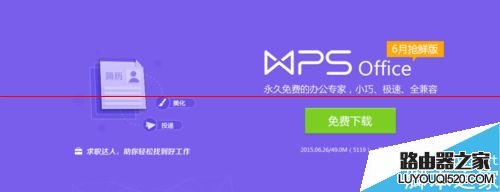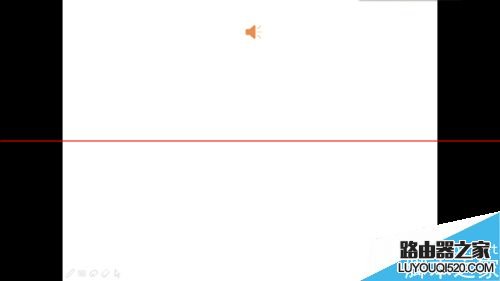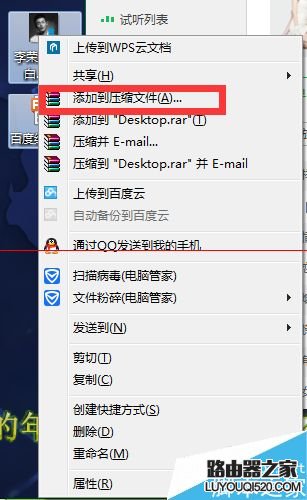【导读】PPT文档怎么设置其他电脑上声音正常播放?,下面就是WiFi之家网整理的网络知识百科,来看看吧!
你是否遇到过这种情况,你设置好的ppt,在你的电脑上能播放出你自己设置的声音,但是换一台电脑就不行了。下面我教你怎么能够在不同的电脑上放出声音!
1、首先,我们要将我们的声音文件与我们的ppt文件放到同一个目录下,桌面也行,文件夹也行,只要在同一个目录下就行!
2、然后我们用wps将这个声音文件添加到ppt中,添加完成就ok了,你是要加背景音乐还是声音,这个按照您自己的需求即可!
3、我们放映一下,按F5,打开之后,我们的幻灯片是有声音的,只能说明我们添加成功!
4、但此时并不能说明我们换一台电脑幻灯片仍然有声音!而且可以肯定是没有。那么接下来我们怎么做呢?我们退出ppt。现在我们需要将我们的ppt以及我们插入的歌曲选中。
5、选中之后,“右击”,然后点击添加到压缩文件!
6、文件名可根据自己的需要修改!然后点击确定,这个就打包好了,我们将打包好的文件移动道别的电脑上,然后“解压”,打开我们的ppt,你会发现,它还是有声音的!怎么样,是不是很不错!
亲,以上就是关于(PPT文档怎么设置其他电脑上声音正常播放?),由“WiFi之家网”整理!
原创文章,作者:无线路由器,如若转载,请注明出处:https://www.224m.com/151127.html